Spis
SpisV této kapitole se věnujeme popisu záložky [ Spis ].
Podobné kapitoly:
- Hromadný tisk písemností ve spisu
- Upravit údaje vybraných spisů
- Upravit údaje vybraného typu dokumentu ze zvolených spisů
- Proveďte přihlášení do aplikace, pokud již nejste přihlášeni.
- V hlavním menu klikněte na položku seznamu [ Přijetí ].
- Klikněte na identifikátor žádosti (modré číslo).
- Klikněte v detailu žádosti na záložku [ Spis ].
Zde se nachází písemnosti, které jsou důležité pro rozhodování o stavu žádosti.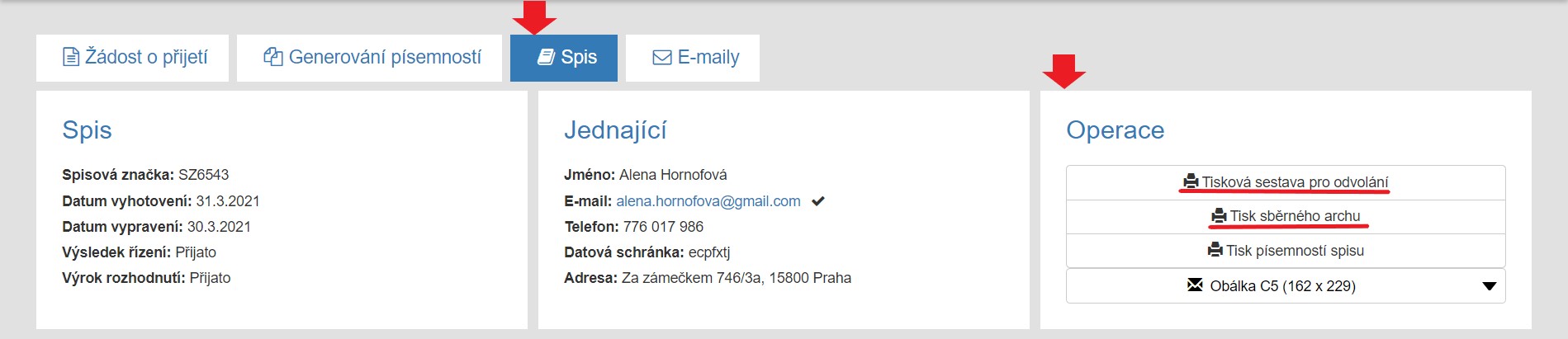
Důležitý je Výsledek řízení, který musí po skončení správního řízení být v jednom ze stavů Přijato, Nepřijato, Zastaveno. V části Operace najdete tisk sběrného archu spisu se seznamem dokumentů ve spisu a Tisk sestavy pro odvolání, v případě odvolání rodiče proti rozhodnutí o nepřijetí.
V záložce Písemnosti spisu se nachází všechny písemnosti, které byly v rámci řízení do spisu vloženy. Písemnosti můžete upravit, vytisknout či vyřadit ze spisu, a to přes tlačítko v části Operace.
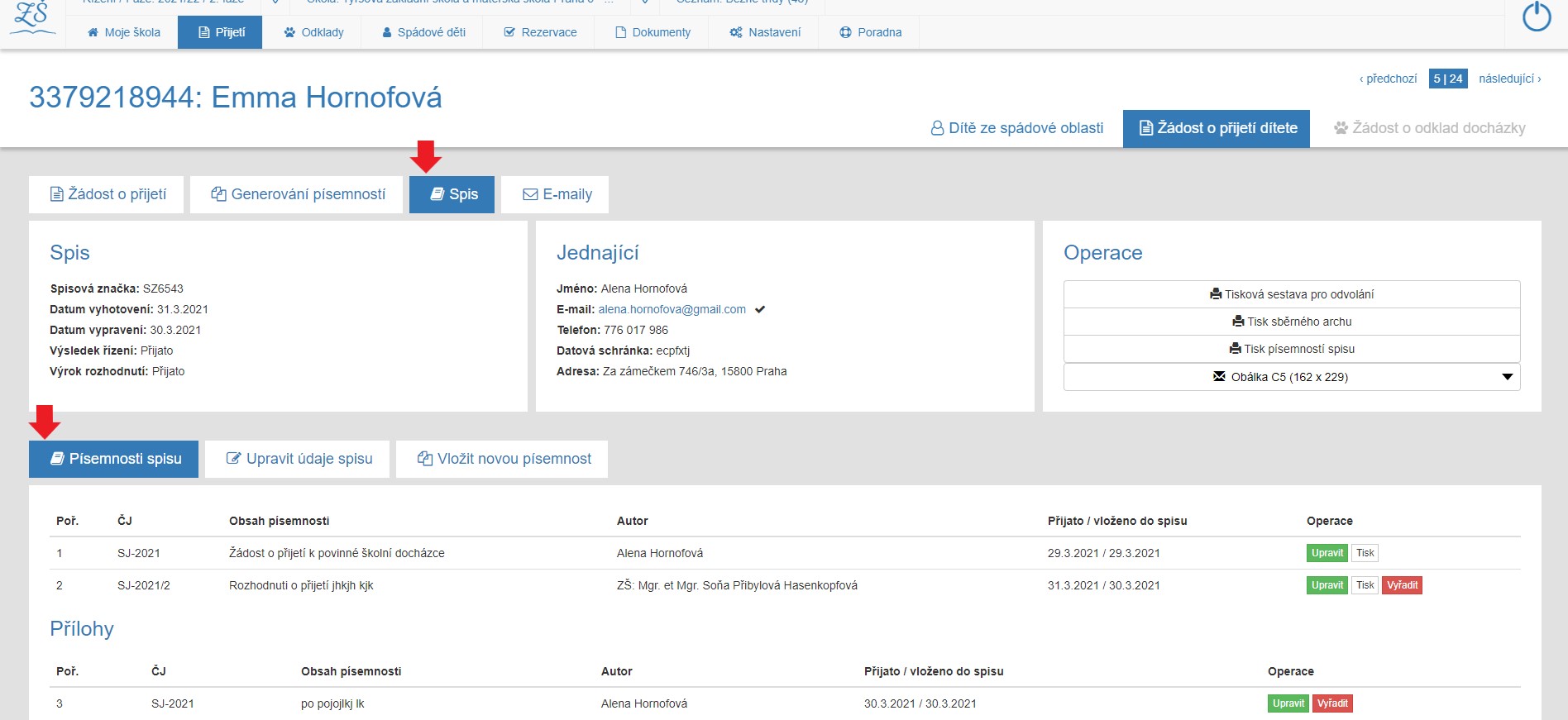
V záložce Upravit údaje spisu je možné upravit údaje týkající se obálky spisu jako je Spisová značka, Datum vyhotovení, Odvolací orgán atd.
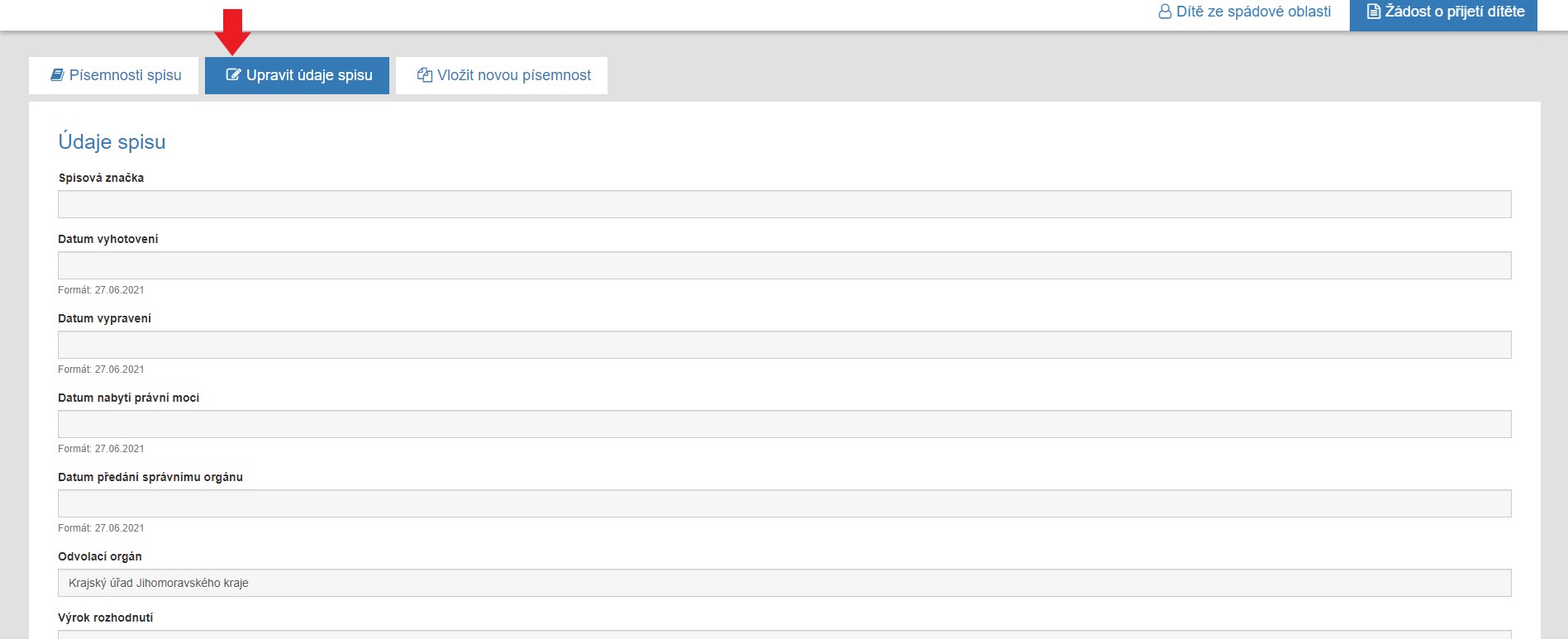
V záložce Vložit novou písemnost je možné vložit vydanou/přijatou písemnost, která nebyla v aplikaci vygenerována a vytvořili jste ji jinde.
Po vyplnění formuláře klikněte na Uložit novou písemnost do spisu, čímž se písemnost do spisu přidá.
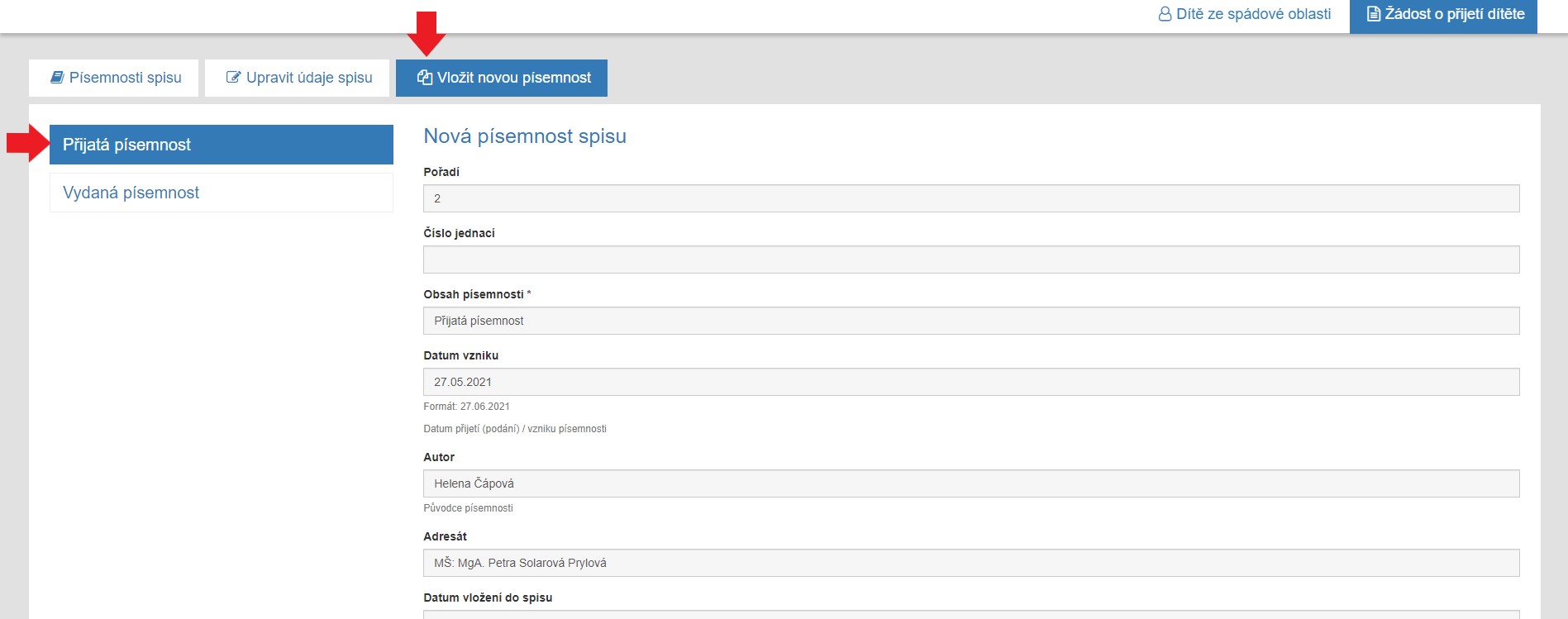
- Proveďte přihlášení do aplikace, pokud již nejste přihlášeni.
- V hlavním menu klikněte na položku seznamu [ Přijetí ].
- Klikněte na identifikátor žádosti (modré číslo).
- Klikněte v detailu žádosti na záložku [ Spis ].
Zde se nachází písemnosti, které jsou důležité pro rozhodování o stavu žádosti.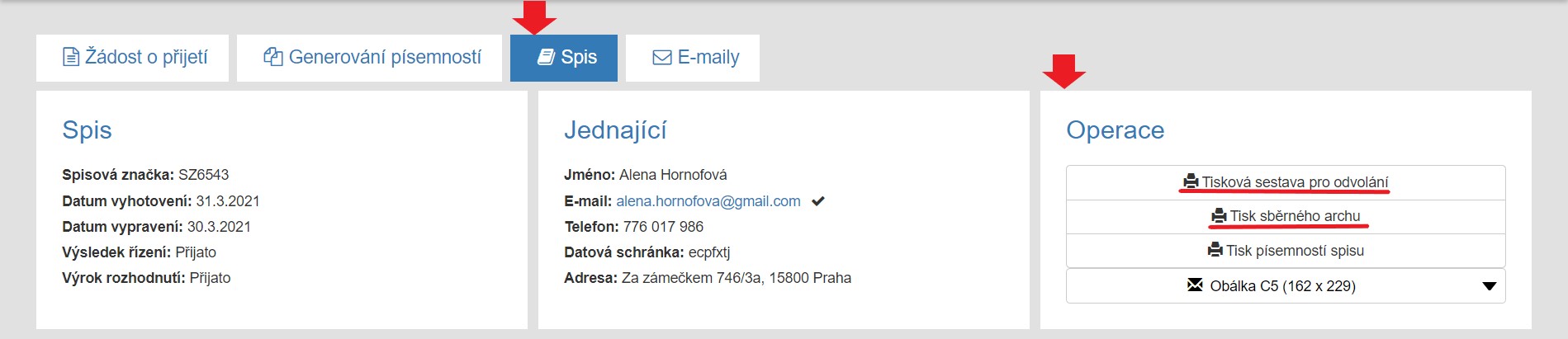
Důležitý je Výsledek řízení, který musí po skončení správního řízení být v jednom ze stavů Přijato, Nepřijato, Zastaveno. V části Operace najdete tisk sběrného archu spisu se seznamem dokumentů ve spisu a Tisk sestavy pro odvolání, v případě odvolání rodiče proti rozhodnutí o nepřijetí.
V záložce Písemnosti spisu se nachází všechny písemnosti, které byly v rámci řízení do spisu vloženy. Písemnosti můžete upravit, vytisknout či vyřadit ze spisu, a to přes tlačítko v části Operace.
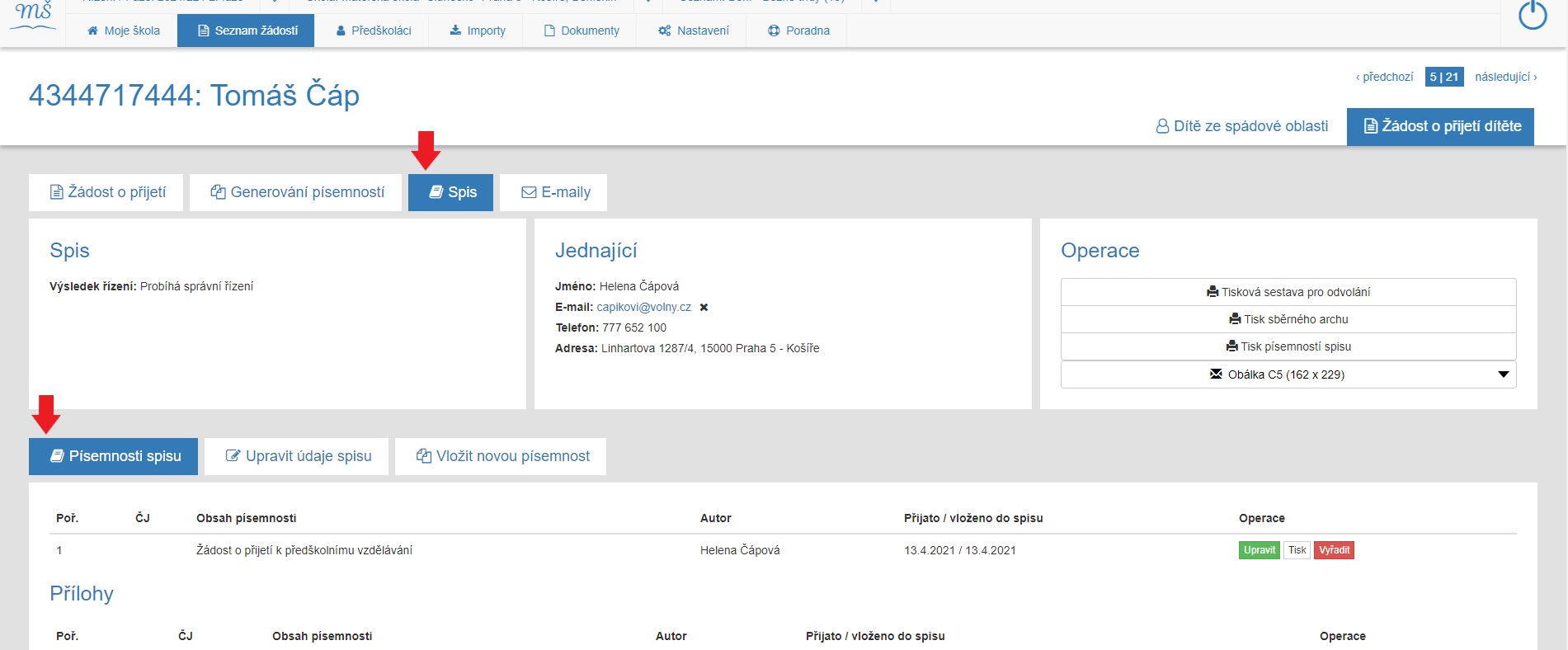
V záložce Upravit údaje spisu je možné upravit údaje týkající se obálky spisu jako je Spisová značka, Datum vyhotovení, Odvolací orgán atd.
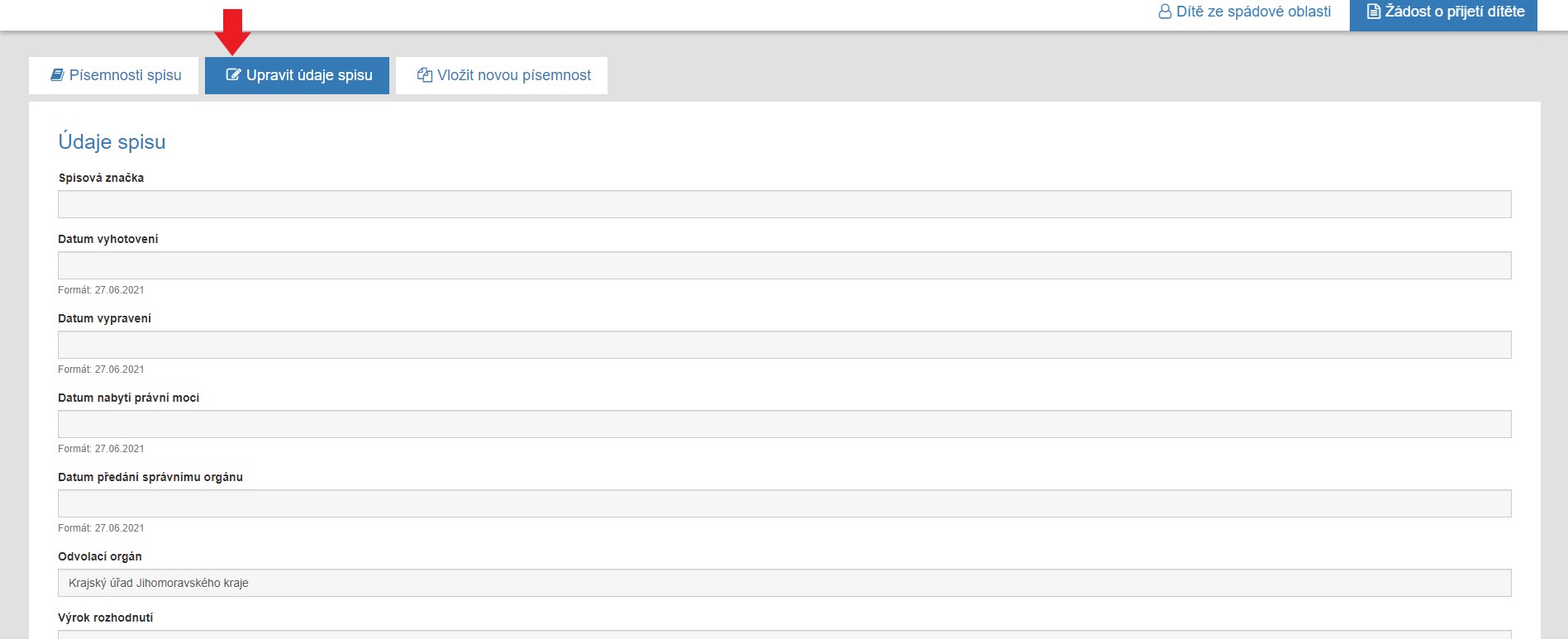
V záložce Vložit novou písemnost je možné vložit vydanou/přijatou písemnost, která nebyla v aplikaci vygenerována a vytvořili jste ji jinde.
Po vyplnění formuláře klikněte na Uložit novou písemnost do spisu, čímž se písemnost do spisu přidá.
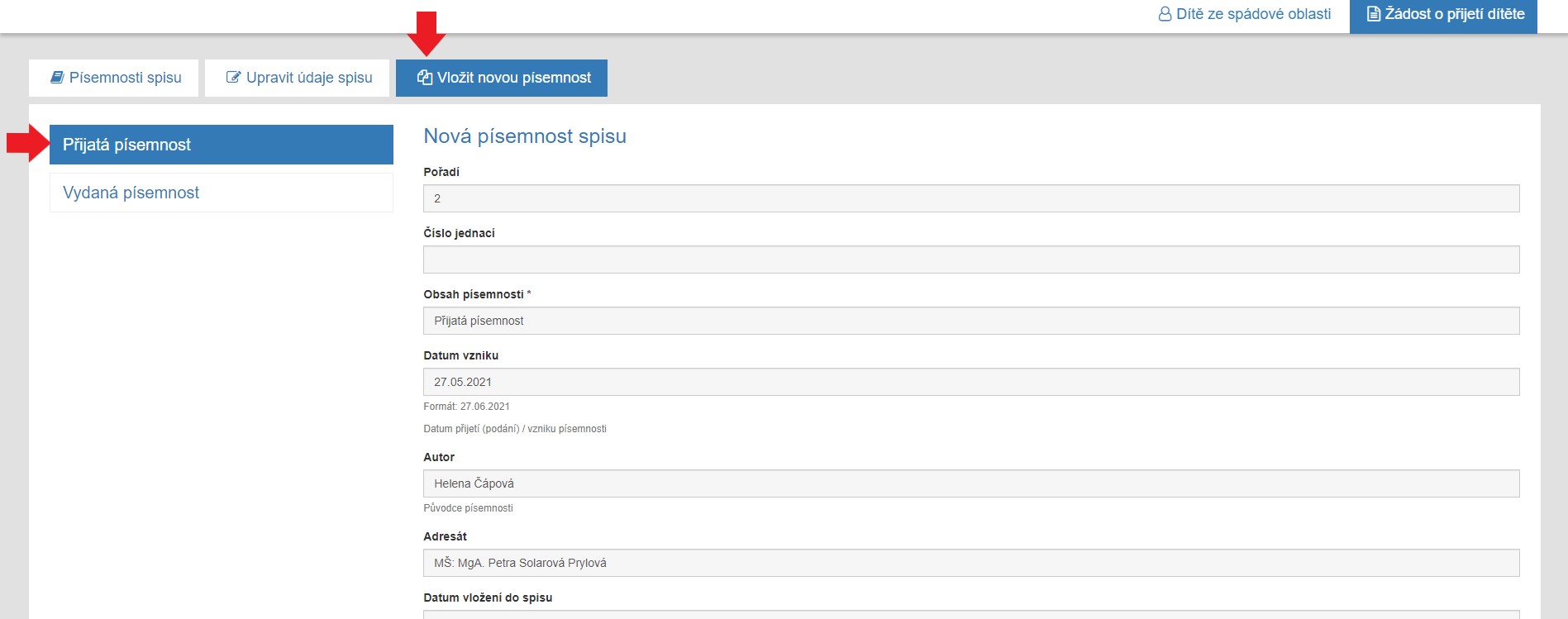
Smazání písemnosti ze spisu
Smazání písemnosti ze spisu- Proveďte přihlášení do aplikace, pokud již nejste přihlášeni.
- V hlavním menu klikněte na položku seznamu [ Seznam žádostí / Přijetí ].
- Klikněte na identifikátor žádosti.
- Klikněte v detailu žádosti na záložku [ Spis ].
- V obsahu spisu v přehledu dokumentů klikněte na tlačítko [ Vyřadit ].
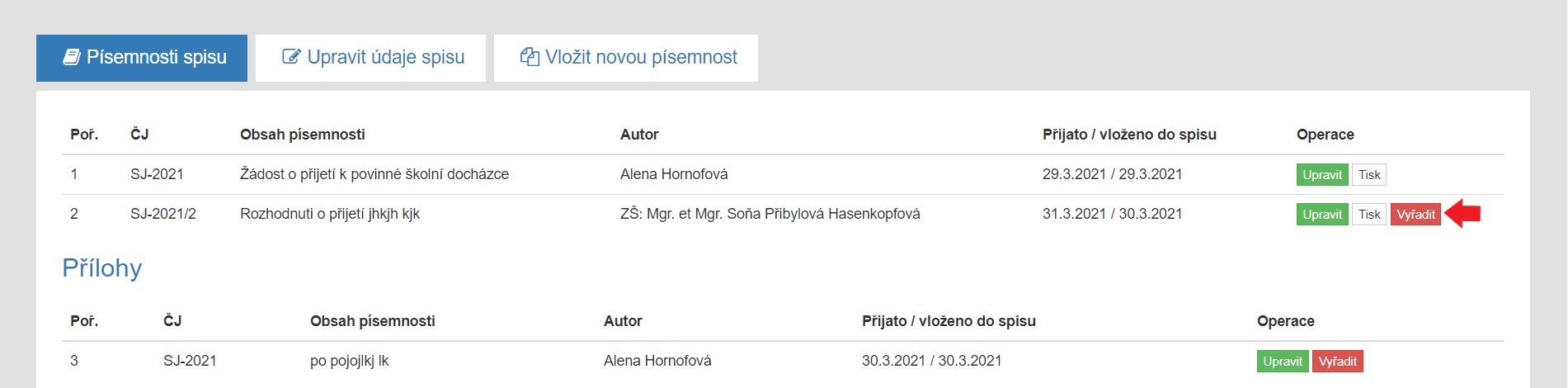
- Aplikace vás následně vyzve k potvrzení tohoto kroku
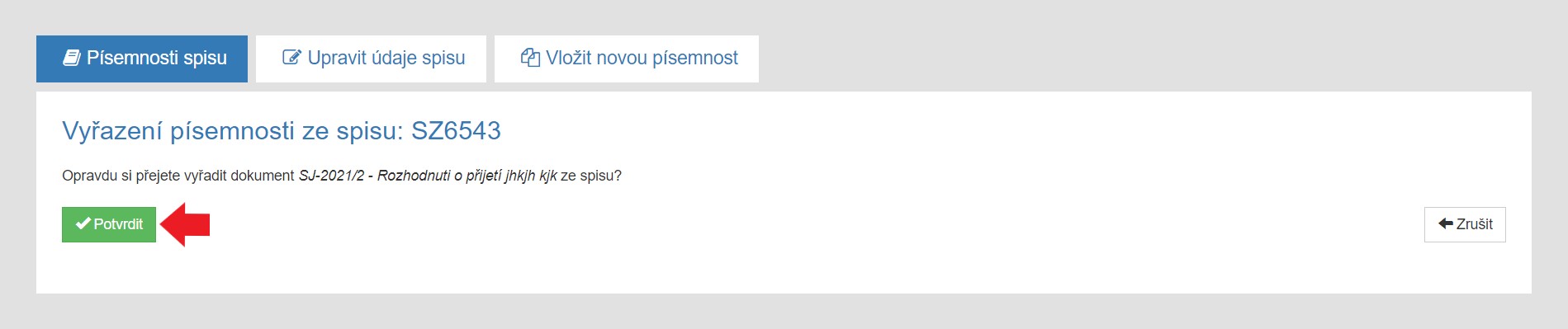
- Pro potvrzení, že chcete písemnost skutečně smazat, se ještě musíte vrátit do Generování písemnosti a vyřazený dokument [ Smazat ].
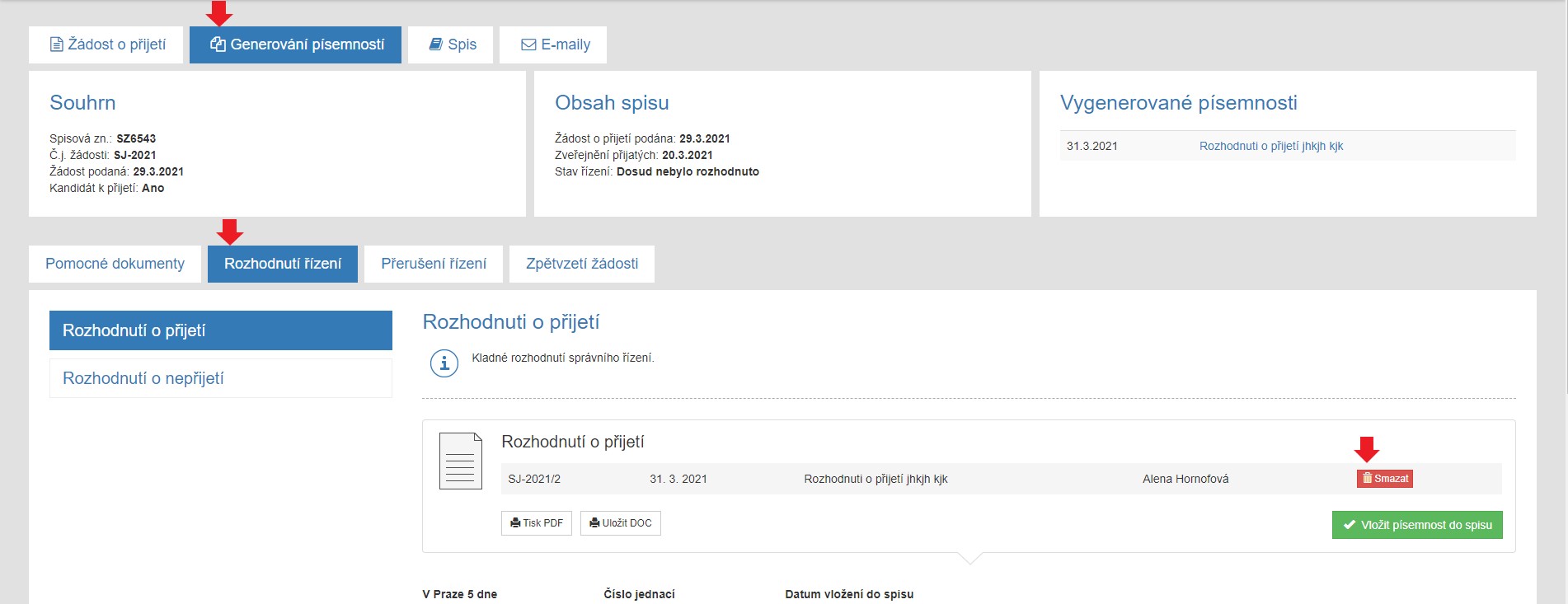
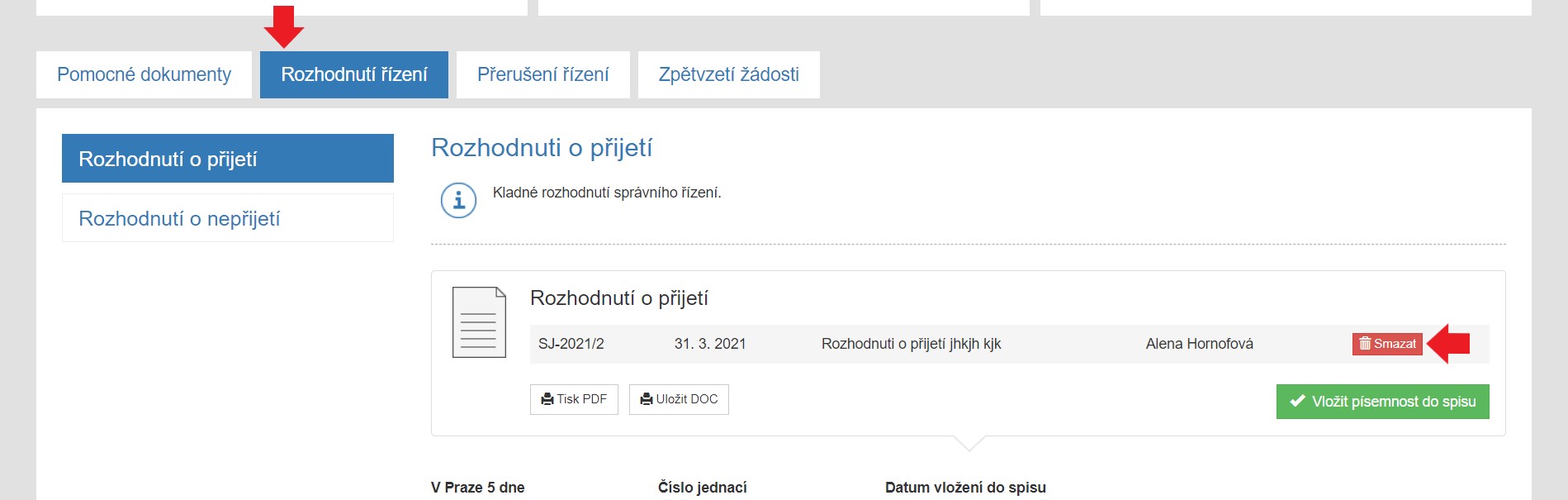
-
Následně můžete vygenerovat novou písemnost.